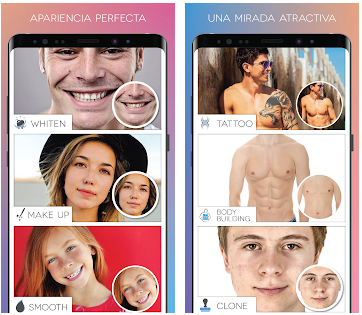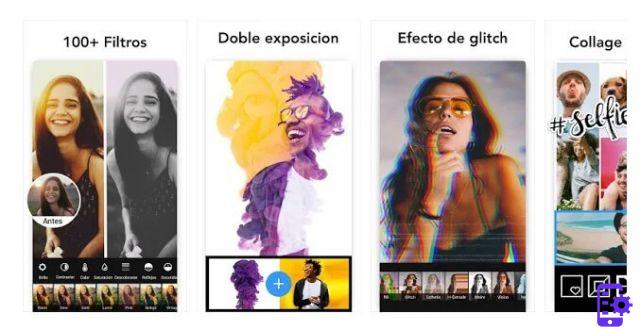Ti piacerebbe scrivere una bella frase su un’immagine trovata in rete per trasformarla in un simpatico biglietto di auguri da inviare via WhatsApp al tuo amico? Vorresti imprimere su foto quella citazione che ti piace tanto per poi condividere il tutto sui tuoi social network preferiti? Beh, allora hai bisogno di ricorrere all’uso di alcuni appositi strumenti pensati proprio per lo scopo in questione. Se la cosa ti interessa, puoi leggere questa mia guida dedicata, appunto, alle app per scrivere frasi sulle foto.
Qui di seguito trovi infatti indicate quelle che a parer mio rappresentano le migliori applicazioni della categoria attualmente presenti sulla piazza per Android, per iOS ed anche per Windows Phone. Di app per scrivere frasi sulle foto ce ne sono davvero per tutti i gusti, con svariati strumenti, font ed opzioni disponibili, il tutto sia gratis che a pagamento. Insomma, come puoi constatare tu stesso la scelta non manca affatto.
Allora? Ti va di fare questo excursus insieme a me tra le app per scrivere frasi sulle foto? Si? Fantastico! Direi quindi di non perdere ulteriore tempo prezioso, di mettere al bando le ciance e di iniziare immediatamente a darci da fare. Buon divertimento e buona lettura!
Aviary (Android, iOS e Windows Phone)

La prima app per scrivere frasi sulle foto che voglio invitarti a provare è Aviary. Disponibile gratuitamente per Android, iOS e Windows Phone, si tratta di un’applicazione estremamente semplice da utilizzare, piena zeppa di strumenti d’ogni sorta per l’image editing e, ovviamente, comprensiva di un apposito tool per inserire scritte sulle immagini.
Per servirtene, scaricare ed installa l’app sul tuo dispositivo utilizzando i link che ti ho fornito poc’anzi dopodiché accedi alla schermata in cui risultano raggruppate tutte le applicazioni, pigia sull’icona di Aviary e seleziona la foto annessa alla galleria dello smartphone o del tablet su cui è tua intenzione andare ad agire. In alternativa, pigia sul bottone + collocato in basso a destra e scatta una foto al momento.
In seguito, scorri gli strumenti dell’editor presenti in basso, fai tap su Testo dopodiché seleziona Nuovo testo. Digita quindi la frase che intendi aggiungere alla foto, trascina il testo nel punto che più preferisci e ridimensionalo e/ ruotalo utilizzando l’apposito pulsante annesso al box dello stesso dopodiché pigia su Colore e seleziona il colore che intendi assegnargli. Facendo invece tap sulla voce TypeKit puoi usufruire di ulteriori font ma, in questo caso, è necessario creare un account gratuito sul servizio.
Una volta ottenuto il risultato finale desiderato, fai tap sul segno di spunta collocato in alto a destra, apporta eventuali ulteriori modifiche all’immagine servendoti degli strumenti presenti a fondo schermo (Nitidezza, Vignettatura, Orientamento, Schizzi ecc.) e pigia su Fine.
A questo punto, la foto con la frase da de digitata verrà salvata automaticamente nel rullino del tuo dispositivo. Successivamente potrai anche effettuarne la condivisone sui social network servendoti degli appositi pulsanti disponibili a schermo.
Fotor (Android, iOS e Windows Phone)

Un’ulteriore ottima app per scrivere frasi sulle foto a cui puoi appellarti è Fotor. Anche in tal caso ti sto parlando di una risorsa gratuita e disponibile per Android, iOS e Windows Phone. Si tratta di un applicativo ampiamente apprezzato ed utilizzato che, oltre a permettere di aggiungere scritte e frasi personalizzate sulle proprie immagini, va ad integrare un mucchio di utili funzioni per l’editing fotografico.
Il primo paso che devi compere per cominciare ad usare Fotor per scrivere frasi sulle foto è quello di scaricare ed installare sul tuo smartphone o tablet l’app mediante i link che ti ho fornito poc’anzi. In seguito, se l’immagine su cui intendi aggiungere delle frasi è già presente nel rullino del tuo dispositivo pigia su Editor altrimenti fai tap su Fotocamera e scatta una foto al momento.
Una volta visualizzato l’editor di Fotor, pigia sul pulsante Testo presente in basso, digita il testo che intendi aggiungere alla foto e poi utilizza gli strumenti a schermo per modificare il font, il colore e l’allineamento. Successivamente fai tap sul segno di spunta collocato in basso a destra.
A questo punto, pigia sul testo e trascinalo nella posizione desiderata. Serviti quindi degli strumenti annessi ai lati del box dello stesso per ingrandire e/o ruotare il testo. Volendo, puoi apportare ulteriori modifiche alla foto, utilizzando gli strumenti collocati nella parte bassa dell’editor (Effetti, Struttura, Ritaglia, Conici ecc.).
A modifiche completate, fai tap sul pulsante per la condivisione collocato nell’angolo in basso a destra dell’editor. La tua foto con il testo verrà automaticamente salvata nel rullino del dispositivo Android in uso.
Phonto (Android e iOS)

Un’altra bella app che ti invito a considerare per aggiungere testi a piacere sulle tue immagini è Phonto. Trattasi di uno strumento gratuito disponibile sia per Android che per iOS che consente di scrivere sulle immagini scegliendo tra centinaia e centinaia di font diversi ed offrendo inoltre l’opportunità di modificarne, colore, dimensione, ombre e così via. È molto facile da utilizzare e non necessità di particolari conoscenze tecniche.
Per servirtene, tanto per cominciare effettua subito il download sul tuo dispositivo mediante i link che ti ho indicato poc’anzi. Successivamente accedi alla schermata del tuo smartphone o del tuo tablet in cui risultano raggruppate tutte le applicazioni, pigia sull’icona di Phonto ed una volta effettuato l’accesso all’app pigia sull’icona a forma di macchina fotografica che si trova in basso e scegli se scattare una foto al momento, selezionando la voce Take Photo, oppure se andare ad agire su un’immagine già presente nel rullino fotografico, selezionando l’opzione Photo Albums.
Successivamente scegli se e quale filtro applicare all’immagine e se ritagliarla utilizzando l’apposito editor che ti viene mostrato a schermo dopodiché pigia su Done. Fatto ciò, potrai cominciare a scrivere frasi a piacere sulla tua foto facendo un dopo tap sull’immagine, selezionando la voce Add text che ti viene mostrata e digitando la frase nell’apposito campo vuoto per il testo. Sempre da qui, puoi modificare il tipo di font utilizzato, puoi scegliere di ricorrere all’uso di appositi preset e puoi inserire degli eventuali simboli nel testo pigiando, rispettivamente, sulle voci Font, Preset e Symbol che trovi in basso. Facendo invece tap sul bottone Align puoi invece impostare l’allenamento del testo. A formattazione effettuata, potrai inserire la frase facendo clic su Done.
Il testo digitato verrà dunque aggiunto sull’immagine e potrai procedere andando ad apportarvi ulteriore modifiche cliccandoci sopra e selezionando la voce di tuo interesse annessa al menu che ti viene mostrato. Ad esempio, potrai modificare colore e stile del test, definire la spazzatura, le dimensioni, la posizione e molto altro ancora.
Per concludere, ricordi di effettuare il salvataggio dell’immagine con la scritta pigiando sul bottone per la condivisione che trovi collocato in basso a destra e facendo poi tap sulla voce per salvare l’immagine direttamente nel rullino del dispositivo. C’è anche un’opzione che permette di salvare la foto in formato PNG.
Canva (iOS)

Utilizzi un iPhone o un iPad e cerci un’app per scrivere frasi sulle foto che oltre a permetterti di effettuare l’operazione in questione integri vari altri strumenti per l’editing delle immagini? Allora non puoi non provare Canva! Si tratta infatti di un’applicazione per iOS che offre numerose soluzioni per aggiungere testi personalizzati alle foto ma anche numerosissimi filtri, effetti, strumenti e modelli tra cui poter scegliere.
Per utilizzare l’app, scaricala mediante il link che ti ho fornito poc’anzi dopodiché recati in home screen, pigia sull’icona di Canva ed effettua la registrazione al servizio digitando il tuo indirizzo email e la password che intendi associare all’account e tappando su Iscrizione. In alternativa, fai tap su uno dei pulsanti social presenti in alto ed accedendo mediante l’account in tuo possesso corrispondente al servizio scelto. In seguito, pigia sulla voce Salta collocata in basso a destra per accedere direttamente l’editor di Canva.
Fai quindi tap sulla voce Progetti presente in alto a sinistra e seleziona l’opzione Personalizzato dall’elenco che trovi collocato in alto, sotto la voce Inizia un nuovo progetto. Imposta la larghezza ed altezza che preferisci assegnare al tuo progetto mediante gli appositi campi visibili a schermo, tappa su Crea e pigia sul bottone Caricamenti presente in basso sulla sinistra.
Pigia poi sulla voce Foto e seleziona l’immagine presente nel rullino del tuo iPhone o iPad su cui intendi aggiungere scritte. In alternativa, pigia su Facebook ed importa la foto di tuo interesse dal tuo account sul social network oppure fai tap sul bottone Scatta una foto e scatta una foto al momento.
Una volta aggiunta la foto, pigia sul bottone Testo sulla sinistra, scegli il tipo di testo che intendi aggiungere alla foto, posiziona e ridimensiona la scritta come meglio credi mediante gli appositi indicatori annessi alla stessa e visibili a schermo e poi pigiaci sopra per modificare il testo preimpostato con uno a tuo piacimento, per modificarne la formattazione.
Completa eventualmente la foto con frasi utilizzando gli strumenti collocati sulla barra laterale di sinistra dopodiché pigia su Scarica, per salvare l’immagine sul tuo device come JPG o com PDF, oppure su Condividi, per condividere la tua creazione mediante altre app e servizi.
Altre app per scrivere frasi sulle foto

Le app per scrivere frasi sulle foto che ti ho suggerito di utilizzare nelle righe precedenti non hanno soddisfatto le tue necessità? In tal caso, prima di gettare la spugna, prova a dare uno sguardo alle altre risorse a costo zero che trovi indicate qui di seguito. Magari riesci ancora a trovare qualcosa che fa al caso tuo.
- PicLab (per Android, per iOS e per Windows Phone) – Trattasi di una bella app che oltre a permette di aggiungere fasci sulle foto consente di effettuare semplici operazioni di editing di sicuro effetto. L’app contiene una vasta quantità di font da poter utilizzare e di design già preparati da artisti da tutto il mondo.
- LetterFX (per Android e per iOS) – Grazie a questa applicazione è possibile scrivere del testo sulle foto ma anche modificare le immagini utilizzando maschere di forme, lettere e numeri, È molto semplice da utilizzare e garantisce risultati finali di sicuro effetto.
- InstaQuote (per Android e per iOS) – Grazie a quest’app è possibile aggiungere dei quote e delle scritte divertenti alle immagini. L’app è stata ideata per “abbellire” le foto di Instagram ma non è ad appannaggio dell’app fotografica di Zuckerberg. A disposizione degli utenti vi sono vari modelli predefiniti, oltre 50 font disponibili e numerosi strumenti di editing.
- Over (per Android e per iOS) – Si tratta di un’altra interessante app scrivere frasi sulle foto al cui interno è possibile trovare tantissimi e bellissimi font oltre che una serie di strumenti utili per modificare le scritte. L’app consente inoltre di sovrapporre alle immagini stampe, disegni e simboli a piacere.
- PicSay (per Android) – Si tratta di un’app tutta incentrata sul divertimento che offre un mucchio di impostazioni per regolare contrasto, esposizione e vari altri parametri delle immagini ma offre anche tantissimi adesivi, testi d’ogni tipo e altri piccoli elementi decorativi che possono essere utilizzati per aggiungere scritte e decorazioni varie alle foto.
- Font Candy (per iOS) – Si tratta di un app molto facile da utilizzare che presenta un’interfaccia intuitiva e grazie alla quale è possibile inglobare il testo ed i simboli direttamente sulle immagini oppure sotto forma di maschera.
Per concludere, ti segnalo che pur non essendo state concepite in via esclusiva per aggiungere testi sulle immagini, puoi sfruttare a mo’ di app per scrivere frasi sulle foto anche le soluzioni che ti ho segnalato nella mia guida sull app per modificare foto e quelle che ti ho indicato nei miei post su come modificare foto Android e su come modificare le foto sull’iPhone.
App per scrivere frasi sulle foto